El firmware de la SSD Crucial MX500 es susceptible a una vulnerabilidad de seguridad de desbordamiento de búfer

Las SSD MX500 se pueden explotar a través de ataques de desbordamiento de búfer Se ha descubierto una vulnerabilidad de seguridad en las SSD MX500 de Crucial, lo que permite la fuga de datos que podría exponer datos confidenciales. Un usuario en los foros de TechPowerUp descubrió que el MX500 es vulnerable al desbordamiento del búfer, lo que hace que ocurra esta fuga de datos. Esta vulnerabilidad de seguridad es peligrosa porque un atacante puede desencadenar el desbordamiento del búfer manualmente a través de paquetes ATA especialmente diseñados desde el host hasta el controlador de la unidad, como explica el NIST. En términos técnicos, un desbordamiento de búfer es un error de software que ocurre cuando un programa intenta escribir más datos en un búfer de memoria de los que el búfer puede contener físicamente. Esta reacción hace que el programa sobrescriba los búferes de memoria adyacentes, borrando y reemplazando los datos existentes con nuevos datos. Como explica Fortinet, los datos adicionales agregados al búfer de memoria adyacente pueden contener código malicioso que un atacante que los colocó allí intencionalmente puede explotar. Las vulnerabilidades de desbordamiento de búfer pueden permitir a un atacante obtener el control total sobre la máquina y/o el programa que está atacando. La vulnerabilidad se ha registrado como CVE-2024-42642. Crucial aún no ha anunciado oficialmente esta vulnerabilidad en sus SSD MX500, y nadie sabe qué variantes de firmware se ven afectadas. El caso más óptimo que podemos suponer es que Crucial está trabajando en una actualización de firmware a puerta cerrada y la anunciará una vez que esté completa. La serie Crucial MX500 es una antigua línea de SSD que debutó en 2018. La línea actualmente comprende modelos de 250 GB, 500 GB, 1 TB, 2 TB y 4 TB. El modelo de 1 TB se puede conseguir por tan solo $ 86 y el de 4 TB por tan solo $ 269.99. La serie MX500 consta en su totalidad de modelos SATA-III de 2,5 pulgadas con una velocidad máxima de lectura secuencial de 560 MB/s.
Lo que debe saber sobre el SSD M.2 SATA
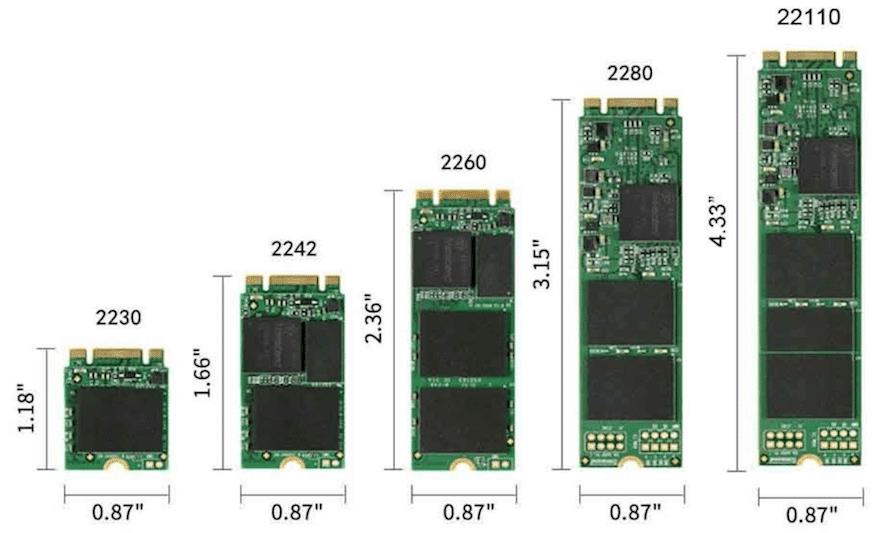
A medida que la tecnología evoluciona, la demanda de soluciones de almacenamiento de datos más rápidas y eficientes sigue creciendo. Entre las opciones de almacenamiento más populares y avanzadas disponibles en la actualidad se encuentra la Unidad de estado sólido (SSD), y más específicamente, el SSD M.2 SATA. Este tipo de SSD se ha vuelto cada vez más popular debido a su tamaño compacto, alto rendimiento y eficiencia energética, lo que lo convierte en la mejor opción tanto para uso doméstico como profesional. En este artículo, exploraremos qué hace que el SSD M.2 SATA se destaque, sus características clave y lo que debe considerar antes de comprar uno. 1. Introducción a las SSD M.2 SATA Quizás se pregunte por qué las unidades de estado sólido (SSD), en particular las SSD M.2 SATA(M.2 SATA 2242 M.2 SATA 2280), se están adoptando tan ampliamente como los preferidos. dispositivo de almacenamiento de datos. La respuesta está en su rendimiento, confiabilidad y capacidad de almacenamiento superiores en comparación con las unidades de disco duro (HDD) mecánicas tradicionales. Por qué los SSD están ganando popularidad: A medida que sigue aumentando la demanda de más espacio de memoria en los dispositivos modernos, se ha hecho necesaria la introducción de varios modelos de SSD en el mercado. Entre estos, destaca el SSD M.2 SATA como una versión mejorada del estándar SATA SSD, que ofrece rendimiento mejorado y características adicionales. 2. Descripción general del SSD SATA M.2 El SSD M.2 SATA es una solución de almacenamiento compacta y de alto rendimiento diseñada para encajar en la ranura M.2 de una placa base. Este tipo de SSD se prefiere especialmente en las computadoras portátiles, ultrabooks y de escritorio modernas debido a su pequeño tamaño y uso eficiente del espacio. Evolución del almacenamiento de datos:Antes de la llegada de los SSD, los datos se almacenaban principalmente en unidades Jump (unidades flash USB) y unidades de disco duro (HDD). A medida que crecía la necesidad de mayores capacidades de almacenamiento y acceso más rápido a los datos, los SSD surgieron como una alternativa superior, que ofrecía mejoras significativas en velocidad, durabilidad y eficiencia energética. El SSD M.2 SATA es una evolución de esta tecnología, brindando opciones de almacenamiento aún más compactas y eficientes. La ventaja del M.2:Los SSD M.2 SATA están diseñados para satisfacer las demandas de los entornos informáticos modernos. Ofrecen velocidades de transferencia de datos más rápidas, consumo de energía reducido y un factor de forma que permite un uso más eficiente del espacio dentro de los dispositivos. Esto los hace ideales tanto para uso personal como profesional, particularmente en situaciones donde el espacio y la eficiencia energética son críticos. 3. Cómo identificar el tamaño de una SSD SATA M.2 Uno de los aspectos únicos del SSD M.2 SATA es su tamaño y factor de forma. Comprender cómo identificar el tamaño de una SSD SATA M.2 es fundamental a la hora de elegir la unidad adecuada para su dispositivo. Dimensiones y factor de forma:El SSD M.2 SATA suele tener 22 mm de ancho y su longitud puede variar de 42 mm a 110 mm. Las longitudes más habituales son 60 mm y 80 mm. La longitud de la unidad determina cuántos chips flash NAND se pueden acomodar, lo que a su vez afecta la capacidad de almacenamiento. Comprensión de la convención de nomenclatura:El tamaño de un SSD SATA M.2 suele estar representado por un número de cuatro o cinco dígitos. Los primeros dos dígitos indican el ancho de la unidad, mientras que los dígitos restantes indican la longitud. Por ejemplo: Unidades de una cara frente a unidades de doble cara:Los SSD M.2 SATA pueden ser de una o dos caras. Las unidades de una cara tienen chips NAND en un lado, mientras que las unidades de doble cara tienen chips en ambos lados. Las unidades de doble cara pueden ofrecer mayores capacidades de almacenamiento, pero pueden ser más gruesas, lo que podría afectar la compatibilidad con ciertos dispositivos. Elegir el tamaño correcto:El ancho estándar para los SSD M.2 SATA en portátiles y ordenadores de sobremesa es de 22 mm. Sin embargo, la duración puede variar según el espacio disponible en su dispositivo. Es importante consultar las especificaciones o el manual de su dispositivo para determinar el tamaño máximo admitido antes de comprar un SSD SATA M.2. 4. Características clave del SSD SATA M.2 El SSD M.2 SATA ofrece varias características clave que lo convierten en una opción superior para muchos usuarios. Comprender estas características le ayudará a tomar una decisión informada al seleccionar un SSD para su dispositivo. 4.1 Gran capacidad de almacenamiento Una de las principales ventajas del SSD M.2 SATA es su capacidad de ofrecer grandes capacidades de almacenamiento en un formato compacto. Esto es particularmente beneficioso para los usuarios que necesitan maximizar el almacenamiento sin sacrificar el rendimiento o el espacio. Comparación con el almacenamiento tradicional:En comparación con las unidades SAS (SCSI conectadas en serie) tradicionales de 2.5 pulgadas, la SSD M.2 SATA ofrece capacidades de almacenamiento similares o mayores y ocupa mucho menos espacio. Esto lo convierte en una excelente opción para dispositivos donde el espacio es escaso, como ultrabooks o computadoras de escritorio compactas. Escalabilidad:Los SSD M.2 SATA están disponibles en una amplia gama de capacidades, desde 120 GB hasta varios terabytes. Esta escalabilidad permite a los usuarios elegir una unidad que satisfaga sus necesidades de almacenamiento específicas, ya sea que requieran una unidad pequeña para informática básica o una unidad grande para aplicaciones profesionales. 4.2 Velocidad del SSD M.2 SATA La velocidad es uno de los factores más críticos a considerar al elegir un SSD, y el SSD M.2 SATA no decepciona. Con velocidades de transferencia de datos que suelen oscilar entre 550 MB/s y 600 MB/s, el SSD M.2 SATA ofrece un rendimiento a la par de otros SSD basados en SATA. Rendimiento en el mundo real:En el uso diario, la velocidad del SSD SATA M.2 se traduce en tiempos de arranque más rápidos, inicios de aplicaciones más rápidos y multitarea más fluida. Esto puede
¿Cuál es la diferencia entre los SSD empresariales y los SSD para consumidores?

En el panorama digital actual, las unidades de estado sólido (SSD) se han convertido en un componente crucial tanto para las empresas como para los consumidores individuales. Si bien la función principal de una SSD Si bien el propósito de los SSD de nivel empresarial es almacenar y recuperar datos, los requisitos de los SSD de nivel empresarial difieren significativamente de los de los SSD de nivel de consumidor. Esta divergencia se debe a las distintas demandas de los entornos empresariales, que a menudo implican el manejo de grandes volúmenes de datos, el mantenimiento de una alta disponibilidad y la garantía de la integridad de los datos bajo cargas de trabajo pesadas. Por otro lado, los SSD de nivel de consumidor están diseñados para ofrecer un equilibrio entre rendimiento y rentabilidad, satisfaciendo las necesidades de los usuarios cotidianos, como jugadores, creadores de contenido y usuarios de PC en general. Comprender las diferencias clave entre estos dos tipos de SSD es esencial para tomar decisiones informadas basadas en casos de uso específicos. Rendimiento En lo que respecta al rendimiento, los SSD de nivel empresarial están diseñados para priorizar las operaciones de entrada/salida por segundo (IOPS) y la baja latencia, lo que garantiza que puedan manejar las cargas de trabajo de lectura/escritura aleatorias y de alta concurrencia típicas de los entornos empresariales. Estos SSD son esenciales en aplicaciones como bases de datos y servidores, donde la capacidad de responder rápidamente a numerosas solicitudes de lectura/escritura es fundamental. Por otro lado, los SSD de consumo están diseñados con un enfoque en las velocidades de lectura/escritura secuencial, que mejoran la experiencia de transferencia de archivos grandes y ejecución de aplicaciones en dispositivos personales. Su diseño se centra en proporcionar un tiempo de inicio rápido, tiempo de carga y funcionamiento fluido de aplicaciones generales. Ya sea para juegos, edición de video o tareas informáticas generales, el énfasis está puesto en ofrecer tiempos de carga rápidos y un funcionamiento fluido para actividades que no requieren las demandas intensivas de procesamiento de datos de un entorno empresarial. Si bien los SSD de consumo pueden sobresalir en tareas como arrancar un sistema o cargar archivos de juegos grandes, no están optimizados para las cargas de trabajo sostenidas y de alta intensidad que se ven en los entornos empresariales. Fiabilidad Corrección de errores y tasa de errores de bits (BER) Los SSD empresariales están diseñados para abordar los desafíos de confiabilidad inherentes asociados con la memoria NAND Flash, en particular su expectativa de vida finita y su susceptibilidad a errores que ocurren naturalmente. La tasa de errores de bits (BER) es una métrica crítica que refleja la tasa a la que se producen errores de bits en la memoria NAND Flash antes de que se aplique cualquier corrección de errores. En los SSD empresariales, estos errores se gestionan mediante mecanismos avanzados de código de corrección de errores (ECC), como BCH ECC, Strong ECC o corrección de errores de comprobación de paridad de baja densidad (LDPC). Estos métodos de ECC permiten que el controlador SSD corrija los errores de bits sobre la marcha, lo que garantiza que se mantenga la integridad de los datos incluso cuando las celdas NAND se desgastan con el tiempo. En comparación, los SSD de consumo también implementan ECC, pero suelen depender de métodos menos robustos que pueden no ofrecer el mismo nivel de corrección de errores que los que se encuentran en los dispositivos de nivel empresarial. Como resultado, los SSD de consumo suelen ser más propensos a la corrupción de datos con el tiempo, especialmente bajo cargas de trabajo de escritura intensas. La tasa de errores de bits incorregibles (UBER) es otra medida fundamental de confiabilidad, que representa la cantidad de errores de datos por bit leído después de aplicar ECC. Los SSD empresariales están diseñados para tener una UBER significativamente menor que los SSD de consumo, lo que garantiza una mayor integridad de los datos incluso en entornos exigentes donde la pérdida de datos podría tener consecuencias graves. Protección de pérdida de potencia Otro aspecto clave de la confiabilidad de los SSD empresariales son sus sólidas funciones de protección contra pérdida de energía. Estos SSD a menudo incluyen circuitos físicos, como condensadores de almacenamiento de energía, que pueden detectar y responder a una pérdida de energía repentina. Cuando se produce una interrupción de energía, estos condensadores proporcionan energía temporal, lo que permite que el SSD complete cualquier operación de escritura pendiente antes de apagarse de manera segura. Esta característica es crucial en entornos donde la pérdida de datos es inaceptable, como en transacciones financieras o aplicaciones de bases de datos críticas. Por el contrario, los SSD de consumo generalmente carecen de esa protección avanzada contra la pérdida de energía. Si bien algunos dispositivos de consumo pueden implementar una protección contra la pérdida de energía basada en firmware, que intenta minimizar el impacto de los apagados inseguros al vaciar con frecuencia los datos de la memoria caché al almacenamiento NAND, este método no garantiza la conservación de los datos en caso de un corte de energía. En consecuencia, los SSD de consumo son más vulnerables a la pérdida de datos durante cortes de energía inesperados. Sin embargo, considerando las diferencias ambientales significativas entre los escenarios de aplicación comunes de los SSD de nivel empresarial y los SSD de nivel de consumo, los SSD de nivel de consumo se ven relativamente menos afectados por la pérdida de datos causada por cortes de energía. En los entornos empresariales en los que la integridad de los datos y el tiempo de funcionamiento son primordiales, la fiabilidad de los SSD no es negociable. Las funciones avanzadas de corrección de errores, UBER bajo y protección robusta contra pérdida de energía de los SSD empresariales los convierten en la opción preferida para aplicaciones críticas. Por otro lado, los SSD de consumo, si bien son fiables para el uso general, pueden no ofrecer el mismo nivel de protección contra la pérdida de datos, lo que los hace menos adecuados para entornos de
Parece una gráfica, pero es una tarjeta para crear un RAID con unidades M.2

Existen muchas formas de almacenar nuestros datos, pero no todas ofrecen las mismas características, lo que hace que en muchas ocasiones tengamos que decidir sobre cual es mejor para lo que necesitamos. Es por ello que siempre existen soluciones para todo tipo de casos, y ahora HighPoint ha presentado una nueva tarjeta de expansión creada para poder montar un sistema RAID de varias unidades SSD NVMe M.2, permitiendo almacenar una gran cantidad de datos a la mayor velocidad posible. Los RAID suelen ser una de las mejores soluciones que tenemos cuando queremos un sistema de almacenamiento que no nos deje nunca tirados, dependiendo del tipo que tengamos podremos guardar fácilmente cualquier archivo gracias a la gran capacidad que ofrece, o podemos aplicar uno que ofrezca una mayor integridad dependiendo de lo que necesitemos. En este caso, el producto que ofrece la compañía HighPoint está orientado a tareas que requieran mucho espacio, pero que también necesiten tener la mayor velocidad posible. Una tarjeta de expansión que permite mejorar en gran medida la capacidad de almacenamiento Como bien sabemos, uno de los mayores puntos fuertes que tienen los ordenadores está en la capacidad que hay de personalizar cada uno de los componentes que podemos encontrar en ellos, permitiendo crear nuevos productos que ofrecen un mayor rendimiento, o que simplemente mejoran las capacidades del mismo de una forma más sencilla. Las tarjetas de expansión por ejemplo son una de las mejores formas que tenemos de aprovechar al máximo el potencial que puede ofrecer un PC, y está claro que la que ha presentado HighPoint es perfecta para usuarios y empresas que necesitan mucha más capacidad de almacenamiento de lo normal. La propuesta que nos ofrece el SSD7749M2 es bastante simple, pero puede resultar extremadamente necesaria en muchos casos, y es que se trata de un componente que permite incorporar un máximo de 16 unidades SSD 2280 M.2 adicionales, permitiendo alcanzar tamaños de 128 TB. Para garantizar la mayor velocidad posible, la tarjeta incorpora PCIe Gen4 de alto rendimiento, que básicamente ofrece un total de x16 carriles de ancho de banda de subida y x4 carriles de bajada dedicados para cada puerto de dispositivo. Como podemos imaginar, es un dispositivo que puede generar un calor extremadamente alto teniendo en cuenta que permite incorporar una gran cantidad de unidades M.2, motivo por el que está diseñado con una carcasa tarjeta de aluminio de longitud completa que incluye un disipador térmico, ventiladores de refrigeración de bajos decibelios y una disposición de montaje de SSD única que optimiza el flujo de aire dentro de la tarjeta, para evitar todos los problemas que puede haber relacionados con la temperatura, presentado así, una gran solución de refrigeración. Esta solución está creada principalmente para ayudar a las diversas compañías o usuarios independientes a optimizar sus trabajos con herramientas de inteligencia artificial, ya que como bien sabemos consumen una gran cantidad de espacio y necesitan a su vez la mayor velocidad posible. Tal y como podemos ver con otros productos orientados para este campo, no resulta nada barato, y es que tiene un precio base de 2000€ únicamente por la tarjeta, por lo que si le sumamos también lo que costarían las unidades M.2, el coste sería bastante más elevado.
Cómo funciona y para qué sirve el controlador del SSD

Cuando leemos la especificación de una unidad de almacenamiento sólido, tan importante como el tipo de memoria NAND que emplea en su interior para almacenar nuestros datos, es saber cuál es el controlador del SSD que el fabricante ha decidido instalar en su interior. Pero ¿sabemos qué es este controlador y cómo se emplea en el funcionamiento de un SSD? Independientemente de que el precio de la memoria NAND esté ahora mismo por las nubes, es indudable que los dispositivos de almacenamiento sólido son la mayor revolución dentro del ámbito de la informática de consumo, y relativo al almacenamiento de datos a nivel personal, que se ha visto en décadas. Y afirmamos esto de una manera tan categórica porque, no solo las latencias para acceder a los datos que en ellos guardamos son prácticamente inexistentes. Sino, también, por las innegables mejoras de velocidad que hemos logrado gracias a ellos, que nos han permitido pasar de los 100 o 200 MB/s que nos podían proporcionar (en el mejor de los casos) los discos duros mecánicos, a los 550 MB/s o 3 GB/s que son capaces de proporcionar los SSD (dependiendo de si emplean el bus SATA o PCIe). El controlador del SSD se encarga de organizar todos los datos en las células de la memoria NAND Dada la alta tasa de transferencia de archivos que se puede llegar a alcanzar con un buen SSD, es importante que el fabricante del mismo incorpore un buen controlador del SSD que se encargue de controlar dónde van todos esos archivos y de situarlos en las direcciones de memoria que quedan libres, llevando un exhaustivo control de las mismas. Esta función es primordial para conocer siempre y en todo momento cuánto espacio libre queda en nuestra unidad de almacenamiento. Por otro lado, un buen controlador del SSD es capaz de procesar la información que recibe y distribuirla de una manera más eficiente que uno de gama baja o sin memoria RAM que actúe de caché. El hecho es que, dentro de los SSD, el controlador de memoria suele ser la parte del dispositivo que más se suele calentar. Este calentamiento, si no se controla puede hacer que el rendimiento del SSD acabe cayendo de una manera más que notable. Otro aspecto que es responsabilidad de controlador del SSD es la de implementar la gestión del gestor de desgaste (Wear Levelling). Esta tecnología se encarga de asegurarse que todas las células de la memoria NAND del SSD se escriban el mismo número de veces, dado que este número de veces es un número finito, a diferencia de los discos duros mecánicos en cuya superficie el número de veces que se puede escribir, es prácticamente infinito.
Por qué está soldada la memoria RAM o SSD en portátiles

Muchos portátiles, especialmente algunos de pequeño tamaño o ultrabooks, es frecuente que tengan la memoria RAM soldada, al igual que los chips de memoria flash que sustituyen al SSD en formato módulo. Aquí te explicamos por qué esto es así, las ventajas que puede tener, y las desventajas, para que puedas conocer bien a qué atenerte… LPDDR, la memoria RAM soldada Desde que aparecieron los primeros chips LPDDR (Low Power Double Data Rate), una variante del estándar DDR, ha ido ganando terreno en el ámbito de los portátiles, especialmente los ultrabooks y los de tamaño más compacto, además de ser el estándar para los dispositivos móviles. El motivo de esta expansión es su consumo inferior a la DDR convencional, ya trabaja con unos voltajes más bajos, entre otras optimizaciones. Algo fundamental para equipos que dependen de una batería. Así mismo, al tener un voltaje inferior de trabajo, también disipará menos calor que los convencionales, algo importante también en estos dispositivos que carecen de refrigeración en muchos casos o que el sistema de refrigeración que tienen es bastante limitado. Por otro lado, hay que destacar que estos chips de memoria se sueldan directamente en la placa base, en una zona cercana a la CPU. El hecho de estar soldados es para evitar tener ranuras para módulos SO-DIMM, que necesitarían de un mayor grosor, que no siempre está permitido en estos equipos compactos y delgados. Ventajas y desventajas frente a los SO-DIMM Entre las ventajas de esta memoria RAM LPDDR soldada, tenemos que destacar: Sin embargo, no solo hay ventajas, también tenemos desventajas: Memoria flash eMMC vs SSD La eMMC (Embedded MultiMediaCard) es un tipo de memoria flash que se utiliza principalmente en dispositivos móviles y portátiles. Combina el controlador de memoria, la memoria flash NAND y otras interfaces en un solo chip compacto y de bajo consumo de energía. Por ello se usa en estos equipos que dependen de una batería y que necesitan ser compactos y delgados. Un eMMC es similar a un chip de memoria de una tarjeta de memoria SD, pero está soldada en la placa base. Los SSD, en cambio, suelen incluir varios chips en un formato módulo M.2, lo que no solo implica mayor consumo, también más espacio, al tener que tener un slot o ranura y el montaje en paralelo a la placa base que se hace en estos casos. Te puede interesar conocer los mejores discos SSD del mercado ¿Qué es UFS? UFS (Universal Flash Storage) es una tecnología de memoria flash de última generación que está revolucionando el almacenamiento en dispositivos móviles. Ofrece un rendimiento significativamente superior a las tecnologías anteriores como eMMC y microSD, y puede estar presente en algunos convertibles, 2 en 1 o portátiles pequeños, aunque no es tan frecuente. A diferencia de las tecnologías anteriores que utilizan un solo canal de datos, UFS utiliza múltiples carriles para transferir datos simultáneamente. Esto aumenta considerablemente el ancho de banda y permite velocidades de lectura y escritura mucho más rápidas. Pero manteniendo una gran eficiencia energética y tamaño reducido al estar también soldados en la PCB. Ventajas y desventajas de la memoria soldada Volviendo a los chips eMMC soldados de los portátiles, si los comparamos con los SSD tradicionales, tenemos una serie de ventajas como: Por otro lado, existen también algunas desventajas que tienes que tener en cuenta, como:
SSD baratos claves para elegir correctamente

Las unidades SSD se han impuesto a las HDD, aunque éstas últimas no han muerto aún. Y es que, el nuevo almacenamiento de estado sólido ofrece una serie de ventajas respecto a las unidades mecánico-magnéticas. No obstante, no todo son ventajas, y uno de los principales problemas es el precio por unidad de capacidad. Por eso, te ayudaremos a elegir los SSD baratos, pero de los que no te tengas que arrepentir. Cómo elegir un SSD que se adapte a tus necesidades? Elegir nuevos SSD baratos implica encontrar el equilibrio adecuado entre la capacidad de almacenamiento, la compatibilidad con su sistema, fiabilidad, rendimiento y el presupuesto. Al igual que harías con una unidad SSD de precios superiores. Factores de forma de los SSD Los SSD vienen en tres formatos principales, además de uno menos común: Elegir la capacidad adecuada para tu SSD La capacidad de almacenamiento es un factor crucial a la hora de elegir un SSD. Pero es algo muy personal, dependerá en gran medida de las necesidades de cada uno: No olvides leer nuestra guía con los mejores SSD del mercado y la de los mejores HDD del mercado, por si quieres comparar… Velocidades de lectura y escritura secuencial adecuadas Además de la capacidad y la interfaz, la velocidad de lectura y escritura secuencial también son importantes al elegir un SSD. Estas velocidades se miden en megabytes por segundo (MB/s) y representan la rapidez con la que el SSD puede transferir archivos grandes de forma continua. ¿Qué controlador necesita tu SSD? El controlador de un SSD se asemeja al procesador. Se encarga de gestionar las lecturas y escrituras, además de otras tareas clave para el rendimiento y mantenimiento del dispositivo, e incluso se encarga del cifrado por hardware de los datos. Si bien profundizar en los tipos y especificaciones de controladores puede ser interesante, para la mayoría de usuarios basta con saber que, al igual que en los procesadores, ofrece una buena fiabilidad y rendimiento. Aunque no es estrictamente necesario conocer el controlador específico para una buena elección, aquí mencionamos algunos de los fabricantes más reconocidos en este campo: Tipos de memoria flash Al comprar un SSD normal para tu ordenador, probablemente no te importe el tipo específico de memoria que utiliza. La mayoría de las unidades de consumo actuales vienen con la misma tecnología básica. Pero si tienes curiosidad por saber qué hay dentro de esos pequeños chips: Aquí hay otra especificación por la que probablemente no te tengas que preocupar. Antiguamente, todas las celdas de almacenamiento SSD estaban planas en una sola capa. Pero luego llegó un gran avance, los 3D packaging para ampliar las capacidades. Samsung llamó a su versión «V-NAND», mientras que otros simplemente la llamaron NAND 3D, y algunos como Toshiba/Kioxia lo denominan BiCS FLASH. Pero se refiere a lo mismo… Este apilamiento 3D permite a los fabricantes almacenar más información en un espacio más pequeño, con chips apilados en 96 o 128 capas. El único momento en el que es probable que notes la NAND 3D sea en el precio. Mientras más capas (capacidad), mayor será el precio… Fiabilidad Todos los SSD tienen una vida útil limitada, lo que significa que solo se puede escribir en ellos un número determinado de veces antes de que fallen Los fabricantes suelen especificar esta resistencia de dos formas: terabytes totales escritos (TBW o Total TeraBytes Written) o escrituras de unidad por día (DWPD o Drive Writes Per Day). Pero aquí vienen las buenas noticias: la mayoría de los SSD utilizan un ingenioso truco llamado «sobreaprovisionamiento» (over provisioning). Esto reserva una parte de la capacidad de la unidad como respaldo. A medida que tu SSD envejece y las celdas se desgastan, la unidad mueve automáticamente tus datos a estas áreas nuevas, extendiendo así su vida útil general. Para el uso diario, esto significa que la mayoría de los SSD modernos durarán al menos de 3 a 5 años, probablemente más. Sin embargo, si entre los SSD baratos puedes elegir unidades con mayor TBW garantizado, mucho mejor… Recomendaciones de SSD baratos Para concluir, aquí te recomiendo algunas unidades SSD baratas que puedes comprar en la actualidad:
SSD chinos cuidado con ellos

Las unidades de almacenamiento flash son caras, esto no es ningún secreto. Y aunque cada vez van teniendo mayores capacidades y su precio va disminuyendo en relación €/bit almacenado, aún pueden estar fuera del alcance de algunos. Por eso muchos usuarios están empezando a mirar hacia los SSD chinos, pero cuidado con estas unidades que son tan baratas ¿Qué son los SSD chinos? Cuando hablamos de SSD chinos, nos referimos a unidades con un precio realmente bajo en comparación con las marcas conocidas. En algunos casos puede ser de 25 euros e incluso inferiores. No obstante, no suelen tener capacidades demasiado grandes, como 32 GB, 60 GB, 120 GB, etc. Aún para esas capacidades, son bastante baratos, y de marcas poco conocidas. Estas unidades las puedes encontrar en algunas tiendas online chinas, como Aliexpress, entre otras. Y, como ya ocurría con los pendrives por precios irrisorios, pero luego había problemas de capacidad, que no tenían la que prometían, o la tenían pero las velocidades eran extremadamente bajas. Así que, cuidado con estos SSD chinos desconocidos. A veces, cuando compras uno de estos y compruebas las velocidades que tienen, verás el motivo de tener un precio tan bajo, y es que las velocidades de transferencia son muy bajas, así como las de acceso, tanto escritura como lectura secuencial. Por tanto, sí, es un SSD, pero el rendimiento será bastante pobre. En algunos casos extremos, como pasaba con las memorias USB, incluso se han encontrado SSD falsos, donde la unidad solo contiene una placa PCB barata y una tarjeta de memoria SD en su interior. Otros usuarios han reportado problemas de estabilidad con estos SSD baratos, como pantallazos azules aleatorios y fallos de lectura y escritura. Lo cual también puede corromper tus datos y hacer que pierdas información importante. Por supuesto, también está el tema de la fiabilidad, que puede ser baja en algunos casos. Y las garantías cuestionables. De hecho, si no se trata de productos vendidos por la propia Aliexpress o vendedores serios, si se intenta devolver o reclamar la garantía de algunos de estos SSD chinos, puede que no obtengas respuesta, que no se hagan cargo, etc. Y, para finalizar este apartado, no me quiero olvidar del firmware. En la mayoría de los casos no se cuenta con una política de actualizaciones periódicas como en las marcas conocidas. Peor aún en otros casos, donde podría contener código malicioso que comprometa la seguridad, o que la propia ausencia de actualizaciones con parches para las vulnerabilidades sea la causa de esta inseguridad… Hardware made in China Algunas marcas de SSD chinos conflictivas de las que he comentado tienen chips NAND fabricados en China, e incluso los propios chips controladores se diseñan y fabrican allí. Esto, en principio, no es nada malo, pero en los casos en los que hablamos, la calidad y rendimiento son dudosos, o simplemente es otro tipo de memoria disfrazado de SSD. Es decir, el problema son las estafas… En la mayoría de los SSD chinos tenemos chips de memoria NAND que se fabrican por Yangtze Memory Technologies Corp. Una firma que está en la lista negra de EE.UU., y cuyos productos no pueden usarse en administraciones gubernamentales en la mayoría de países occidentales por motivos de seguridad. Para los chips controladores, otro de los elementos clave para ofrecer un buen rendimiento, suelen utilizar marcas algo extrañas, como los InnoGrit 5236, Maxio 1602, etc. Por ejemplo, en el caso de los InnoGrit, suelen integrarse un buffer de memoria DRAM, lo que mejora la velocidad, pero en los Maxio se prescinde de la DRAM que encontramos en la mayoría de las unidades SSD conocidas. Además de esta falta de memoria para acelerar los procesos, también existen chips controladores que sufren caídas de rendimiento muy pronunciadas y repentinas, principalmente por temperaturas muy elevadas. Ejemplos Algunos ejemplos de este tipo de SSD chinos son: Alternativas a los SSD chinos No te recomiendo comprar unidades SSD chinas. Es cierto que algunas unidades SSD de marcas conocidas están ensambladas en China, y la calidad es buena. Pero esto se debe a que confían en ODMs de prestigio, y tienen un control de calidad. De hecho, una inmensa cantidad de productos se fabrican o ensamblan allí, y son de marcas buenas y no dan problemas. Es decir, no estoy diciendo que todo lo chino sea malo, esto debe quedar claro. Aunque cuesten un poco más, te recomiendo comprar siempre unidades SSD de marcas conocidas: Para ayudarte a elegir, puedes leer nuestra guía sobre los mejores SSD del mercado. Allí encontrarás las mejores marcas. Si ves que no te puedes permitir un SSD, porque son demasiado caros, puedes elegir una unidad de menor capacidad y más barata, complementándolo con una unidad HDD de mayor capacidad, que son más baratas. Para ello, mira los mejores HDD del mercado como alternativa
¿Qué es la memoria RAM y qué hace?

La RAM es un componente de hardware crucial de su equipo; sin ella, el equipo no funcionará. Siga leyendo para saber qué hace exactamente la memoria RAM y para qué se usa. A continuación, libere la memoria RAM y limpie otros recursos del ordenador con una herramienta de optimización de ordenadores especializada. ¿Qué es la RAM? RAM son las siglas en inglés de memoria de acceso aleatorio y es el componente de almacenamiento temporal (memoria a corto plazo) de un equipo. La RAM contiene todos los datos que está utilizando actualmente, desde el sitio web que está viendo hasta el movimiento del ratón de un lado de la pantalla al otro. Cada vez que hace algo en el ordenador, ejecuta un montón de procesos. Cuando escribe una frase, guarda un documento o entra en un videojuego, la memoria RAM se encarga de todo ese trabajo. Y es mucho más fácil (y rápido) realizar esas tareas si los datos se almacenan en la memoria RAM del ordenador, donde son fácilmente accesibles, en lugar de en el disco duro (SSD o HDD). Ahora que sabe lo que es la memoria RAM y lo que significa, tendrá una idea mucho mejor de cómo ayuda al ordenador a agilizar su trabajo. ¿Qué hace la memoria RAM? La memoria RAM almacena los datos que ayudan al ordenador a realizar sus tareas más importantes, como cargar aplicaciones, navegar por Internet y editar documentos. Gracias a la RAM puede abrir aplicaciones y archivos con rapidez, ya que el ordenador puede encontrar los datos en su memoria a corto plazo con facilidad. Mantener la información que suele usar fácilmente accesible ayuda a que el equipo funcione con una mayor rapidez. Como memoria a corto plazo, la RAM está diseñada para trabajar con pequeños fragmentos de datos a la vez. Por ejemplo, cuando hace clic en un enlace para ir a una nueva página web, una serie de condensadores y transistores (interruptores, básicamente) situados en la placa de circuitos de la RAM se encienden o se apagan, lo que permite al ordenador traducir el enlace en la página web que usted ve. Si está trabajando en un documento o en una hoja de cálculo y quiere guardar su trabajo para utilizarlo más tarde, pasará de estar almacenado en la memoria RAM, donde se puede encontrar de inmediato, al almacenamiento a largo plazo del disco duro. Y el equipo tendrá que trabajar más para sacar los datos del disco duro (memoria a largo plazo). Cuando se trabaja con la memoria RAM, se puede acceder a los datos en cualquier orden: es un acceso aleatorio, no secuencial. La RAM está conectada directamente a la placa base del ordenador, lo cual permite obtener las velocidades más rápidas posibles. Cuanta más memoria RAM tenga, mejor será el rendimiento de su equipo. Una de las cosas que ocupa gran parte de la capacidad de la memoria RAM es el sistema operativo, y es posible que se vea lastrado por archivos no deseados u otros datos innecesarios. Mientras tanto, algunos procesos en segundo plano tienden a funcionar todo el tiempo, incluso cuando no es necesario. Afortunadamente, AVG TuneUp es una herramienta dedicada a la eliminación del junkware que también cuenta con un modo de reposo integrado, que desactiva los procesos en segundo plano innecesarios para liberar la memoria RAM. Pruébelo hoy mismo para agilizar el equipo y obtener más espacio para lo que realmente necesita. ¿Por qué es importante la RAM? La RAM puede procesar los datos a una velocidad de vértigo. Su capacidad para acceder de forma aleatoria a los datos significa que puede llegar a cualquier punto de la memoria RAM con la misma rapidez que a cualquier otro punto. La memoria RAM se encuentra en la parte superior del procesador, por lo que puede realizar tareas aparentemente de forma instantánea. La RAM es lo que usted utiliza para ejecutar básicamente cualquier proceso en su equipo. Puede examinar el contenido del disco duro y revisar las carpetas y los archivos, claro, pero abrir cualquiera de esos archivos significa extraer una copia y colocarla en la memoria RAM. Solo allí se pueden leer y escribir datos en nanosegundos. Por ejemplo, cuando edita un archivo de Microsoft Word, quizás piense que está trabajando directamente dentro de las carpetas de su disco duro. Pero, en términos informáticos, el disco duro está bastante lejos de su estación de trabajo. La memoria RAM coloca la información que necesita justo delante de su procesador. Imagínese que quiere leer un párrafo de su libro favorito: puede pedirle a un amigo que se lo lea por teléfono (como si llamara al disco duro), o simplemente puede coger el libro y leerlo usted mismo. Si tuviera que depender únicamente del disco duro, el ordenador se ralentizaría hasta el punto de que su memoria se sobrecargaría tratando de encontrar toda la información necesaria para llevar a cabo un trabajo normal. Y no se moleste en intentar arrancar el ordenador sin RAM, porque tan solo verá un mensaje de error. Diferentes tipos de RAM Hay dos tipos principales de RAM: SRAM y DRAM. La ventaja de la SRAM es que usa menos energía y se puede acceder a los datos más rápidamente, pero tiene un coste de fabricación mayor. La ventaja de la DRAM es que es más barata y ofrece mayor capacidad de memoria, pero también es un poco más lenta al acceder a los datos y consume más energía. Otro tipo de RAM es la SDRAM, que es un subconjunto de la DRAM. La SDRAM (RAM dinámica síncrona) conecta la RAM con el reloj del sistema del ordenador. Al sincronizar la memoria con el reloj del sistema, su memoria se acelera. El pulso del reloj del sistema puede representarse como una onda sinusoidal. En cada pico de la onda, la SDRAM transmite datos. La DDR (doble velocidad de datos) es una nueva tecnología que permite enviar datos cada vez que se pasa por la parte «inferior» del pulso (el valle de onda sinusoidal). Con la DDR, los datos se envían dos veces durante cada ciclo de reloj, por lo que se obtienen velocidades dos
¿Cuánto tiempo de vida útil tiene un SSD?

¿Cuánto tiempo de vida útil tiene un SSD? ¿Y cómo es posible que podamos saber aproximadamente cuál es la vida útil de una unidad antes de comprar un SSD? Muy sencillo: los fabricantes han desarrollado pruebas de resistencia para los SSD con el objetivo de someter a una carga de trabajo extrema a sus dispositivos, y en función de esos datos se fija un determinado número de ciclos de escritura antes de que la unidad pueda empezar a fallar. Este número de ciclos de escritura se cifra en centenares de Terabytes escritos, por lo que un usuario doméstico difícilmente alcanzará ese límite y, si lo hace, lo haría igualando la esperanza de vida útil de los HDD, por lo que se encontraría en la misma situación con un HDD que con un SSD. Si bien se trata de un dato que no vas a encontrar en los anuncios de las tiendas online, las marcas no ocultan la vida útil de sus productos, ya que les sirve para demostrar que los discos SSD son más resistentes y duraderos que los de la competencia. El desgaste de la unidad SSD será distinto dependiendo de la tecnología de memoria que use. Por ejemplo, las unidades SSD de calidad profesional o de alto rendimiento utilizan memorias de tipo MLC (Multi-Level Cell) las cuales almacenan 2 bits por cada celda, uno en cada nivel, lo hace que cada celda de almacenamiento soporte dos ciclos de escritura cada vez. Los SSD con memorias de tipo TLC (Triple Level Cell) y QLC (Quad Level Cell) son los más habituales por ser los más fáciles de fabricar, mayor capacidad de almacenamiento ofrece y, por tanto, los que llegan con mejor precio a las tiendas. Estas memorias escriben los datos en tres y cuatro niveles respectivamente de la misma celda de almacenamiento. Por lo que cada una de ellas soporta un mayor desgaste al tener que soportar más operaciones de escritura. Como decimos, los fabricantes acostumbran a facilitar el dato de la cantidad de ciclos de escritura que soportan sus SSD, pero para conocerlo tendrás que ir a la página del fabricante y examinar las especificaciones técnicas del modelo de unidad SSD en concreto, que variará en función de su capacidad y de la tecnología de memoria. Los fabricantes utilizan diferentes unidades de medida para indicar la vida útil de una unidad SSD. Estas son algunas de las más habituales: TBW (Terabytes Written): Indica la cantidad de Terabytes de escritura que se pueden escribir en un SSD antes de que sea probable que falle. En las unidades actuales, esta cifra puede variar entre los 100 TBW de algunas unidades TLC de 250 GB y los 2.400 TBW para las unidades de 2 TB. MTBF (Mean Time Between Failures): Esta medida indica las horas de uso que puede aguantar una unidad hasta que empiece a ser probable que falle. Al igual que en caso anterior, el número de horas varía en función del tipo de tecnología y capacidad de la unidad, pero pueden ser desde más de 300.000 horas de uso, hasta cerca de 2 millones de horas. P/E cycles (Program-Erase Cycle): Indica el número de veces que cada celda puede ejecutar un programa completo de borrado y escritura. Esta unidad no es muy habitual, pero su rango oscila entre los 10.000 y los 100.000 ciclos dependiendo del tipo de unidad. Saber la duración no los hace menos fiables Al contrario de lo que se pueda pensar, saber de antemano el tiempo de uso que puede tener una unidad no la hace menos fiable. De hecho, conocer cuánto va a durar un SSD es toda una ventaja. Por ejemplo, tomando estos datos como referencia, podemos decir que una unidad SSD que tenga una estimación de uso de 150 TBW antes de un probable fallo, significa que vas a poder escribir en ella unos 27,39 GB cada día durante los próximos 15 años. Un usuario doméstico difícilmente va ser capaz de escribir semejante cantidad de datos cada día durante tanto tiempo por lo que se estima que su vida útil se estire mucho más allá de esos 15 años de uso. ¿Cuántos discos HDD tienes en funcionamiento con tanto tiempo de uso a sus espaldas? Probablemente ninguno. El problema es que, a pesar de que el soporte de datos HDD sea más resistente a las operaciones de escritura que en las unidades SSD, sus sistemas mecánicos no acompañan a su durabilidad, por lo que terminan por fallar antes. Que la estimación de la vida útil se cifre en una determinada cantidad de ciclos de escritura no significa que al llegar a esa cifra la unidad SSD deje de funcionar, simplemente es una estimación. Teniendo en cuenta que los fabricantes acostumbran a ser cautos y garantistas en esto temas, es más que probable que finalmente soporten un número muy superior de ciclos.

